在工作和学习中,我们经常会有录制gif动图的需求,GifCam作为一款轻量化的软件,录制的gif图质量相当不错,那么在录制前如何调整窗口大小呢?下面为大家带来使用方法。
首先打开GifCam,点击录制右侧的下拉箭头,选择自定义。
在自定义设置的首选项中,可以调整录制窗口的大小,输入窗口尺寸后点击确定即可。
完成录制窗口的调整后,再次点击录制右侧的下拉箭头,选择需要录制的gif图帧数。
完成以上设置后,点击录制即可进行gif录制。
完成录制后,点击下方的保存即可将gif保存到电脑中。
以上就是调整GifCam窗口大小,以及如何进行gif录制的方法,你学会了吗?
 天极下载
天极下载






































































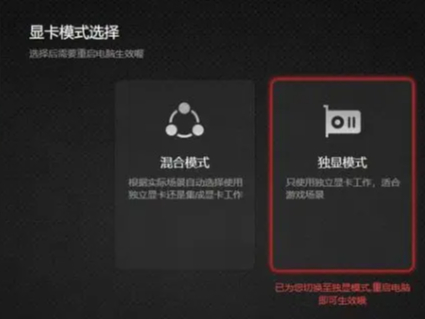
 微信电脑版
微信电脑版
 腾讯电脑管家
腾讯电脑管家
 火绒安全软件
火绒安全软件
 向日葵远程控制软件
向日葵远程控制软件
 魔兽大脚插件(bigfoot)
魔兽大脚插件(bigfoot)
 自然人电子税务局(扣缴端)
自然人电子税务局(扣缴端)
 桌面百度
桌面百度
 CF活动助手
CF活动助手